Python サーバー プログラミング: PySide2 を使用した GUI プログラムの開発
Python は非常に人気のあるプログラミング言語になっており、多くの開発者が Python のシンプルさと柔軟性を利用してさまざまなアプリケーションを作成しています。その中で、Python はサーバーサイド アプリケーションの開発にも使用されており、PySide2 はこのプロセスで最も重要なツールの 1 つです。
PySide2 は、Qt フレームワークの Python プログラミング言語のバインディングです。このツールを使用すると、Python プログラマは GUI 構造を使用するプログラムを作成できます。 PySide2 は、すべての主要なオペレーティング システムで実行できるクロスプラットフォーム ツールであるため、サーバー側プログラムの開発に特に適しています。
この記事では、PySide2 と Python サーバー プログラミングを使用して GUI プログラムを開発する方法について説明します。まず単純な PySide2 アプリケーションから始めて、それらに機能とイベント ハンドラーを追加する方法を示し、UI コントロールやアニメーションなどの複雑な機能を備えた GUI プログラムを作成する方法について説明します。
1. PySide2 のインストール
まず、PySide2 をインストールする必要があります。 PySide2 はさまざまなオペレーティング システムで実行されるため、オペレーティング システムに応じてインストールしてください。
Linux では、次のコマンドを使用して pip 経由で PySide2 をインストールできます:
pip install PySide2
Windows システムでは、コマンド プロンプトで同じコマンドを使用して PySide2 をインストールできます。
インストールが完了したら、最初の PySide2 アプリケーションの作成を開始できます。
2. 単純な PySide2 アプリケーションの開発
ウィンドウとタブのみを作成する非常に単純な PySide2 アプリケーションから始めます。このアプリケーションを作成するには、PySide2.QtWidgets および sys モジュールをインポートする必要があります。
import sys from PySide2.QtWidgets import QApplication, QLabel, QWidget
次に、QApplication および QWidget オブジェクトを作成する必要があります。 QWidget オブジェクトを使用して GUI を作成します。
app = QApplication(sys.argv)
widget = QWidget()
widget.setWindowTitle('My First PySide2 Application')
widget.setGeometry(300, 300, 250, 150)
label = QLabel('Hello World', widget)
label.move(100, 50)
widget.show()
sys.exit(app.exec_())このコード スニペットは QWidget オブジェクトを作成し、その位置とサイズを設定します。また、ラベルを作成して QWidget オブジェクトに追加します。ラベルは QLabel クラスを使用して作成されます。最後に、show メソッドを使用して GUI を表示し、アプリケーションを終了します。
3. アプリケーションにイベント ハンドラーを追加する
これで、単純な PySide2 アプリケーションが作成されましたが、まだ何もできません。アプリケーションをイベントに反応させるには、イベント ハンドラーを追加する必要があります。
PySide2 では、スロットを使用してイベント ハンドラーを定義できます。スロットは、GUI イベントを受信して処理するための方法です。この例では、QWidget を継承し、スロット メソッドを定義する新しいクラスを作成します。
以下のコード スニペットはボタンを作成し、QWidget オブジェクトに追加します。このボタンは PushButtonClicked イベントをトリガーします。このイベントは、ボタンがクリックされるたびに発生します。 PushButtonClicked イベントを処理し、コンソールにメッセージを表示するスロット メソッドをアプリケーションで定義します。
import sys
from PySide2.QtCore import Slot
from PySide2.QtWidgets import QApplication, QPushButton, QWidget
class MyWidget(QWidget):
def __init__(self):
super().__init__()
self.initUI()
def initUI(self):
button = QPushButton('Click me', self)
button.setToolTip('Click this button')
button.move(100, 70)
button.clicked.connect(self.on_pushButton_clicked)
self.setGeometry(300, 300, 250, 150)
self.setWindowTitle('My Second PySide2 Application')
self.show()
@Slot()
def on_pushButton_clicked(self):
print('Button clicked.')ボタンをクリックすると、プログラムはコンソールに「ボタンがクリックされました」というメッセージを表示します。 。 @Slot() デコレーターがメソッドの前で使用されていることに注意してください。これにより、このメソッドが呼び出される PySide2 スロットであることがプログラムに通知されます。
4. UI コントロールとアニメーションを備えた GUI プログラムを作成する
これで、ボタンとイベント ハンドラーを備えた単純な PySide2 アプリケーションを作成できます。次に、プログラムにさらにコントロールとアニメーションを追加しましょう。
この例では、QDialog クラスを継承する新しいクラスを作成します。 QDialog は、ダイアログ ボックスを表示するために使用される PySide2 のクラスです。このクラスでは、光源を追跡するヒマワリの新しいタグを作成し、PySide2 のアニメーション フレームワークを使用して小さな太陽を作成します。太陽の動きを制御するボタンも追加します。
import sys
from PySide2.QtCore import QPropertyAnimation, QRect
from PySide2.QtGui import QPainter, QColor
from PySide2.QtWidgets import QApplication, QDialog, QLabel, QPushButton
from PySide2 import QtGui
class Sun(QWidget):
def __init__(self):
super().__init__()
self.initUI()
def initUI(self):
self.setFixedSize(100, 100)
self.color = QColor(255, 255, 0)
def paintEvent(self, event):
painter = QPainter(self)
painter.setBrush(QtGui.QBrush(self.color))
painter.drawEllipse(0, 0, self.width(), self.height())
class FollowSunDialog(QDialog):
def __init__(self):
super().__init__()
self.initUI()
def initUI(self):
self.setWindowTitle('Follow the Sun')
self.setGeometry(100, 100, 400, 400)
sun_label = QLabel(self)
sun_label.setFixedSize(50, 50)
pixmap = QtGui.QPixmap('sun.png')
sun_label.setPixmap(pixmap)
self.sun = Sun()
self.sun.move(50, 150)
self.button = QPushButton('Start', self)
self.button.move(50, 300)
self.button.clicked.connect(self.onClick)
def onClick(self):
animator = QPropertyAnimation(self.sun, b'geometry')
animator.setDuration(3000)
animator.setStartValue(QRect(50, 150, 100, 100))
animator.setEndValue(QRect(200, 50, 50, 50))
animator.start()
if __name__ == '__main__':
app = QApplication(sys.argv)
dialog = FollowSunDialog()
dialog.show()
sys.exit(app.exec_())このコード スニペットでは、Sun クラスと FollowSunDialog クラスという 2 つのクラスを定義します。 Sun クラスは QWidget のサブクラスであり、太陽の画像を描画するために使用されます。 FollowSunDialog クラスは QDialog のサブクラスで、ダイアログ ボックスを表示し、太陽の動きを制御するために使用されます。
小さな太陽を描くための太陽画像も追加しました。これは、プログラム ファイルと同じディレクトリに保存されている sun.png ファイルです。 QPushButton を作成しました。これを押すと、太陽ウィジェットが右上隅に向かって移動するアニメーションが開始されます。
アニメーションは、PySide2 アニメーション フレームワークを使用して作成されます。ボタンが押されると、startValue プロパティと endValue プロパティを使用して太陽ウィジェットの開始位置と終了位置を定義する QPropertyAnimation オブジェクトを定義します。また、アニメーションのタイミングも定義します。
結論:
この記事では、PySide2 と Python サーバー プログラミングの組み合わせを紹介します。単純な PySide2 アプリケーションを作成し、アプリケーションにイベント ハンドラーを追加し、コントロールとアニメーション用の UI GUI プログラムを作成しました。 。 PySide2 は、GUI 構造を備えた Python アプリケーションを作成するための非常に強力なツールです。サーバーサイド開発者にとって、PySide2 は開発時間を短縮し、アプリケーションの対話性と使いやすさを向上させます。
以上がPython サーバー プログラミング: PySide2 を使用した GUI プログラムの開発の詳細内容です。詳細については、PHP 中国語 Web サイトの他の関連記事を参照してください。

ホットAIツール

Undress AI Tool
脱衣画像を無料で

Undresser.AI Undress
リアルなヌード写真を作成する AI 搭載アプリ

AI Clothes Remover
写真から衣服を削除するオンライン AI ツール。

Clothoff.io
AI衣類リムーバー

Video Face Swap
完全無料の AI 顔交換ツールを使用して、あらゆるビデオの顔を簡単に交換できます。

人気の記事

ホットツール

メモ帳++7.3.1
使いやすく無料のコードエディター

SublimeText3 中国語版
中国語版、とても使いやすい

ゼンドスタジオ 13.0.1
強力な PHP 統合開発環境

ドリームウィーバー CS6
ビジュアル Web 開発ツール

SublimeText3 Mac版
神レベルのコード編集ソフト(SublimeText3)
 崇高なテキストでPythonコードをデバッグする方法は?
Aug 14, 2025 pm 04:51 PM
崇高なテキストでPythonコードをデバッグする方法は?
Aug 14, 2025 pm 04:51 PM
USESUBLIMETEXT’SBUILDSYSTEMTORUNPYTHONSCRIPTSSANDCATCHERRORSBYPRESSINGCTRL BAFTSTITINGTHECRECTSTYSTEMSESTINGACUSTOMONE.2.INSERTSTRATEGICPRINT()STATEMESTCHECKECKVARIABLEVALUES、タイプ、タイプ、セキュリティフロー、LABELSANDREPRを使用します
 崇高なテキストでPythonコードを実行する方法は?
Aug 16, 2025 am 04:58 AM
崇高なテキストでPythonコードを実行する方法は?
Aug 16, 2025 am 04:58 AM
Pythonがインストールされ、システムパスに追加されていることを確認し、Python(versionまたはpython3-version Verification from terminal)を実行してください。 2。hello.pyなどの.py拡張子としてpythonファイルを保存します。 3. sublimetextでカスタムビルドシステムを作成する、Windowsユーザーは{"cmd":["python"、 "-u"、 "$ file"]}を使用します。
 VSCODEでPythonスクリプトをデバッグする方法
Aug 16, 2025 am 02:53 AM
VSCODEでPythonスクリプトをデバッグする方法
Aug 16, 2025 am 02:53 AM
Pythonスクリプトをデバッグするには、最初にPython拡張子をインストールしてインタープリターを設定し、Launch.jsonファイルを作成してデバッグ構成を設定する必要があります。次に、コードにブレークポイントを設定し、F5を押してデバッグを開始する必要があります。スクリプトはブレークポイントで一時停止され、チェック変数と段階的な実行が可能になります。最後に、コンソールの出力を表示したり、ログを追加したり、パラメーターを調整したりするなどして問題を確認して、環境が正しい後にデバッグプロセスがシンプルで効率的であることを確認します。
 VSCODEでPythonコードを自動的にフォーマットする方法
Aug 14, 2025 pm 04:10 PM
VSCODEでPythonコードを自動的にフォーマットする方法
Aug 14, 2025 pm 04:10 PM
toautomately formatpythoncodeinvscode、installblackusingpipinstallblack、instiththeofficialmicrosoftpythonextension、setblackastheformatterinsettings.jsonwith "python.formatting.provider": "black"、enabableformatonsavebyadding "edit
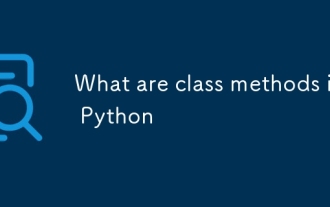 Pythonのクラスメソッドは何ですか
Aug 21, 2025 am 04:12 AM
Pythonのクラスメソッドは何ですか
Aug 21, 2025 am 04:12 AM
classMethodsinpythonareboundtotheclassandottoinstances、creatinginganobject.1.theyReadeDefinedTheSusingsingsisingsisthedtaklsasthefirstparameter、referringtotheclassiT self.2
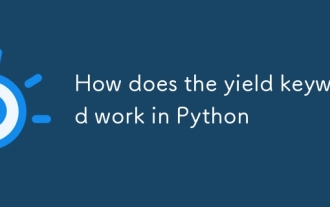 収量キーワードはPythonでどのように機能しますか
Aug 15, 2025 am 08:23 AM
収量キーワードはPythonでどのように機能しますか
Aug 15, 2025 am 08:23 AM
収量キーワードは、ジェネレーター関数を定義するために使用されます。これにより、実行と値を1つずつ返すことができ、一時停止から回復できます。ジェネレーター関数はジェネレーターオブジェクトを返し、怠zyな評価特性を持ち、メモリを保存できます。大規模なファイル、ストリーミングデータ、無限のシーケンスなどのシナリオを処理するのに適しています。ジェネレーターは、次の()とループをサポートするが、巻き戻すことはできず、再び反復するために再現する必要があるイテレーターです。
 崇高なテキストでPythonプロジェクトを作成する方法は?
Aug 16, 2025 am 08:53 AM
崇高なテキストでPythonプロジェクトを作成する方法は?
Aug 16, 2025 am 08:53 AM
InstallSublimeTextandPython,thenconfigureabuildsystembycreatingaPython3.sublime-buildfilewiththeappropriatecmdandselectorsettingstoenablerunningPythonscriptsviaCtrl B.2.OrganizeyourprojectbycreatingadedicatedfolderwithPythonfilesandsupportingdocument
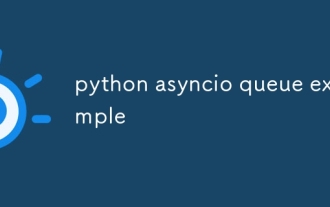 Python Asyncioキューの例
Aug 21, 2025 am 02:13 AM
Python Asyncioキューの例
Aug 21, 2025 am 02:13 AM
Asyncio.Queueは、非同期タスク間の安全な通信のためのキューツールです。 1.プロデューサーはawaitqueue.put(item)を介してデータを追加し、消費者はwaitqueue.get()を使用してデータを取得します。 2。処理する各アイテムについて、queue.task_done()を呼び出して、queue.join()がすべてのタスクを完了するのを待つ必要があります。 3。消費者に停止するように通知するために、最終信号としてなしを使用します。 4.複数の消費者の場合、複数のエンド信号を送信する必要があります。または、タスクをキャンセルする前にすべてのタスクを処理する必要があります。 5.キューは、マックスサイズの制限容量の設定をサポートし、操作を自動的に一時停止して取得し、イベントループをブロックしません。プログラムは最終的にCANCを通過します







